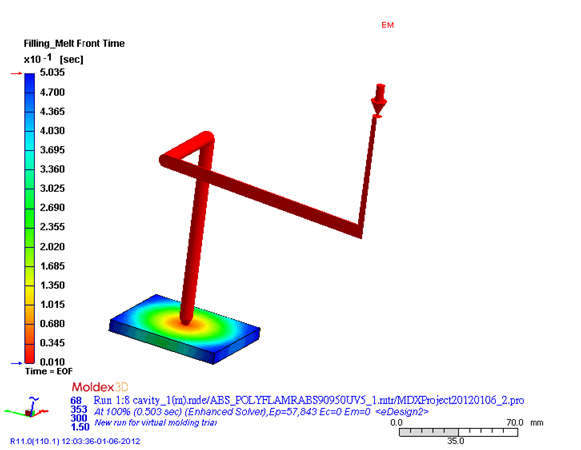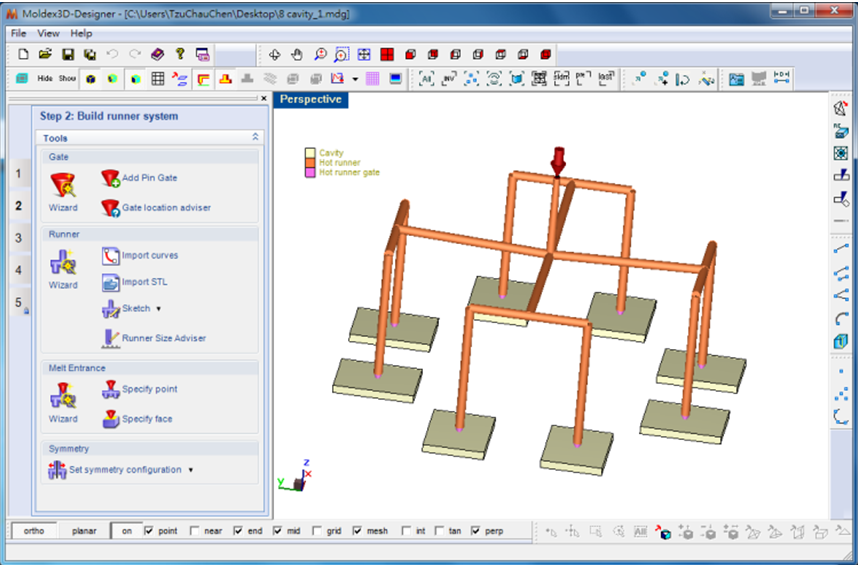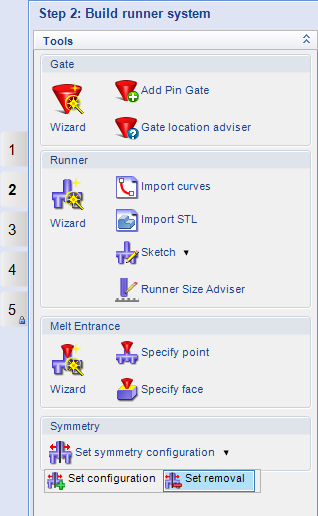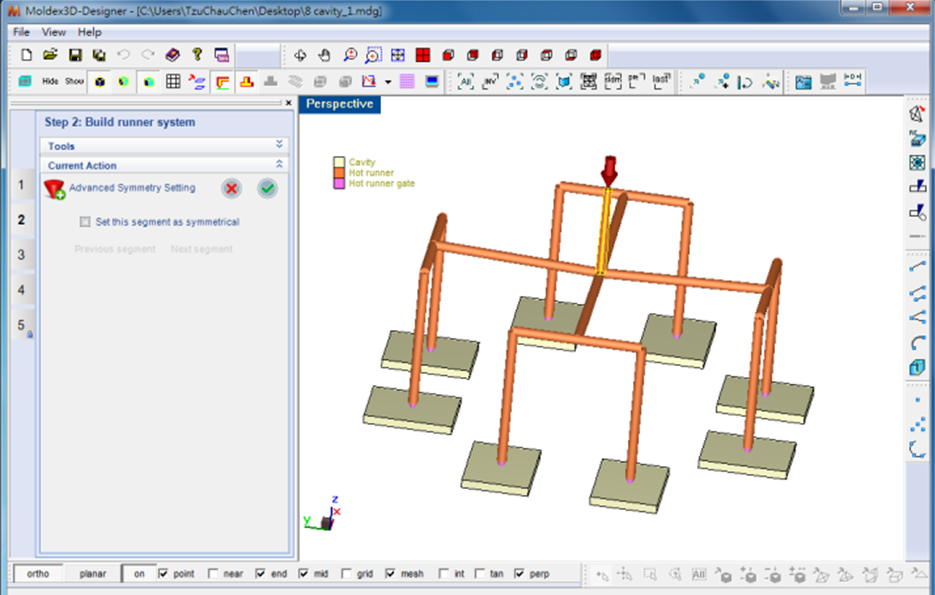在Moldex3D R10的版本中,可以在Designer汇入二分之一或是四分之一的模型,并利用 ”Set configuration”[指定构型] 来设定对称。在 Moldex3D R11新版中,可以直接将模型完整汇入,Moldex3D Designer 可以让使用者循序进行最佳对称设定,大幅节省运算时间,其真实三维分析更可提升精确度。
依循以下简单步骤即可在Designer中完成对称设定。
1. 首先,汇入一个完整的模型,包含具有对称配置的模穴及流道。这部分只有支援热浇道系统。
2. 步骤二- 建立流道系统。先点选 “Set symmetry configuration” [指定对称构型],再选择 “Set removal” [指定移除部分]。
3. 浇道会被标注出来,请勾选 “Set this segment as symmetrical”[指定区块为对称]。现在四分之三的模型呈现透明状态,意思是只有四分之一非透明的部分会执行分析。点击 ![]() 确认设定或者选择 “Next segment”[下一个区块]做进一步对称设定。
确认设定或者选择 “Next segment”[下一个区块]做进一步对称设定。
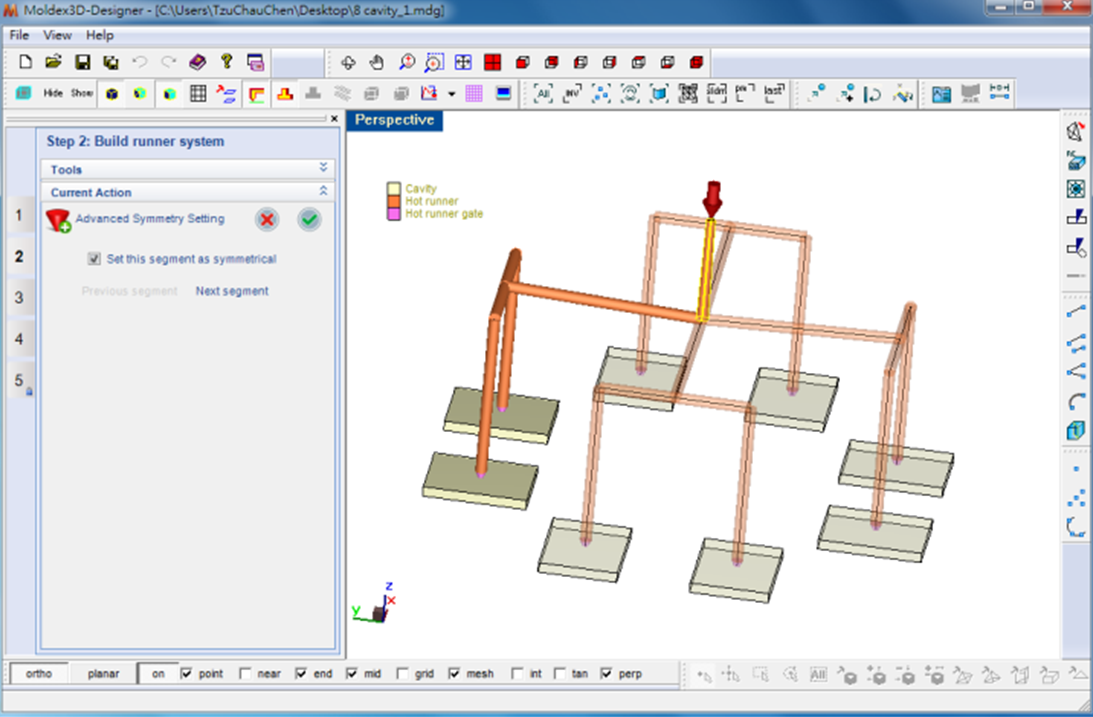 |
4. 点击 “Next segment” [下一个区块]之后,另一部分的流道即会被标注。勾选 “Set this segment as symmetrical” [指定区块为对称]。现在八分之七的模型呈现透明,剩下的 八分之一部份是要执行分析的部分。点击![]() 完成设定。到这里已经无法再进一步做其他对称设定。
完成设定。到这里已经无法再进一步做其他对称设定。
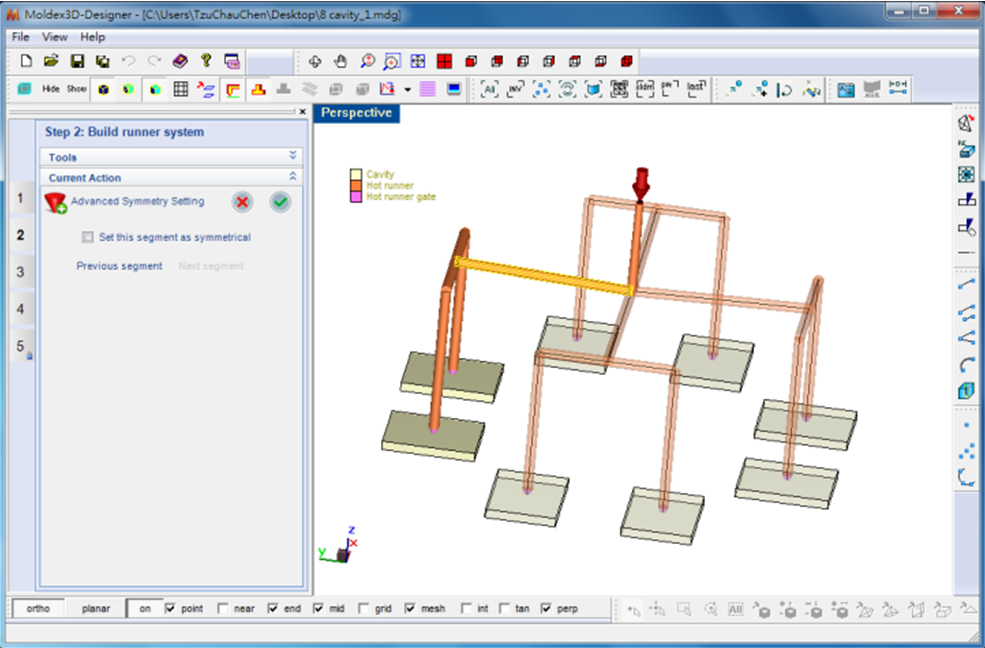 |
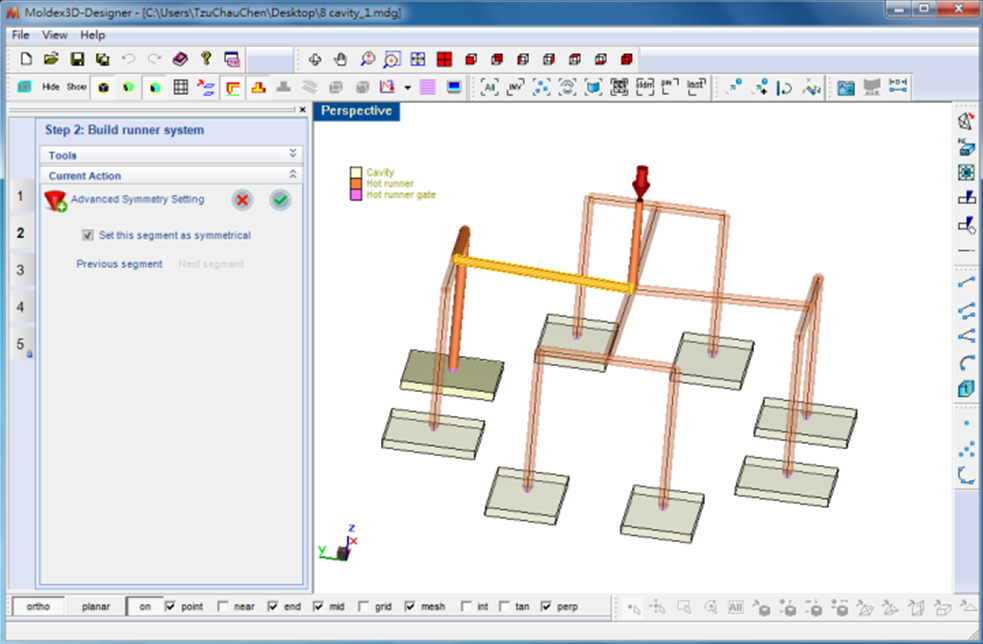 |
5. 回到步骤四 “Generate Solid Mesh“[产生Solid网格]。对称界线条件可以再产生网格之后自动套用在模型上。
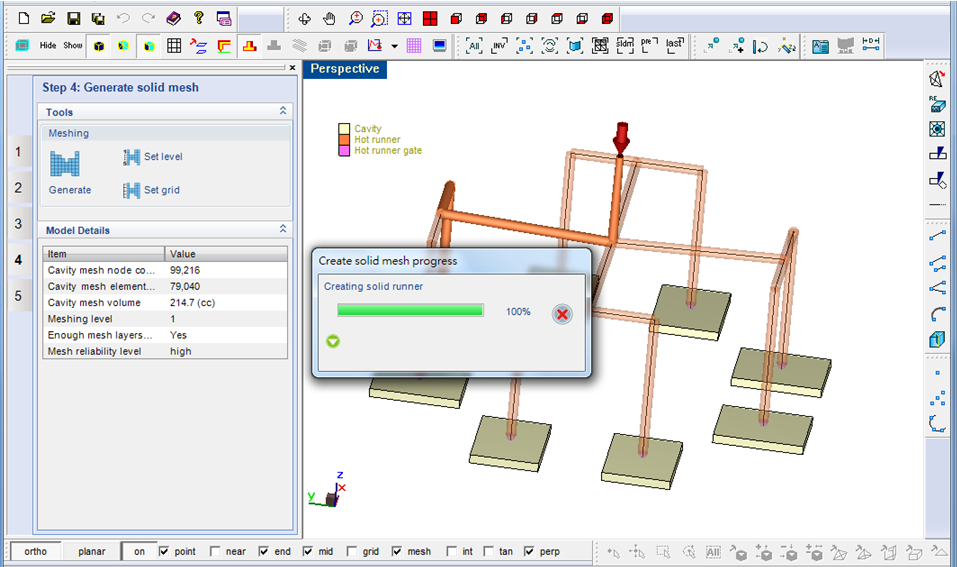 |
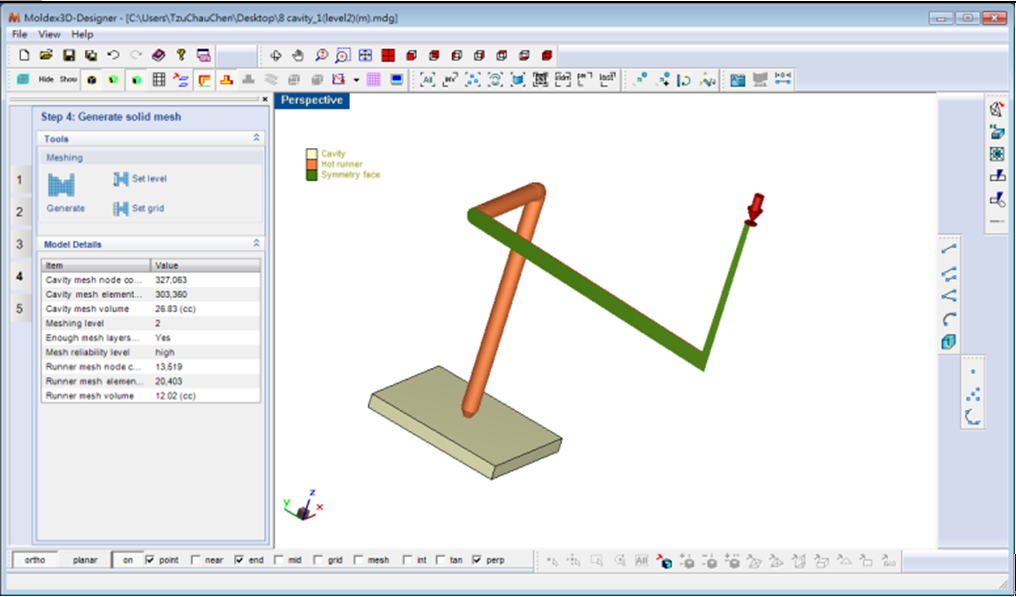 |
6. 汇出solid网格并执行分析,即可检视其分析结果。只需利用八分之一的模型,使用者就能完成模拟分析,无须再作额外修正。